Hoe kinne jo Smart QoS ynstelle?
It is geskikt foar: A1004, A2004NS, A5004NS, A6004NS
Applikaasje ynlieding: As d'r tefolle PC's yn LAN binne, is it lestich om regels foar snelheidsbeheining yn te stellen foar elke kompjûter. Jo kinne smart QoS-funksje brûke om gelikense bânbreedte foar elke PC ta te jaan.
STAP-1: Ferbine jo kompjûter mei de router
1-1. Ferbine jo kompjûter mei de router mei kabel as draadloos, meld dan oan by de router troch http://192.168.1.1 yn te fieren yn 'e adresbalke fan jo browser.

Opmerking: It standert tagongsadres ferskilt per model. Fyn it asjebleaft op it ûnderste label fan it produkt.
1-2. Klikje asjebleaft Setup Tool ikoan  om de ynstellingsinterface fan 'e router yn te gean.
om de ynstellingsinterface fan 'e router yn te gean.
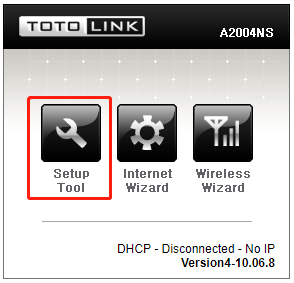
1-3. Graach oanmelde by de Web Setup-ynterface (de standert brûkersnamme en wachtwurd is admin).
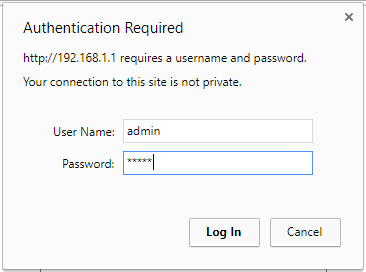
STAP-2: Ynskeakelje Smart QoS
(1). Klik Avansearre opset-> Ferkear-> QoS opset.
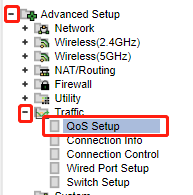
(2). Selektearje Start, dan ynfiere ynlaadsnelheid en uploadsnelheid, klik dan op Tapasse.
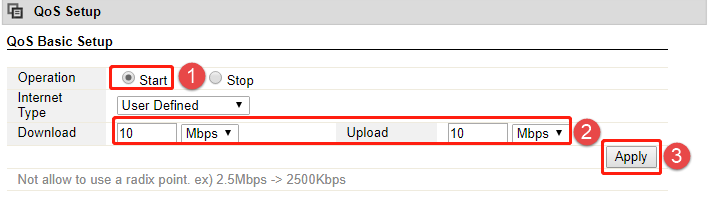
Or do kinst ynfolje IP Adres en Down en Up Speed jo wolle beheine, dan Klik Tapasse.
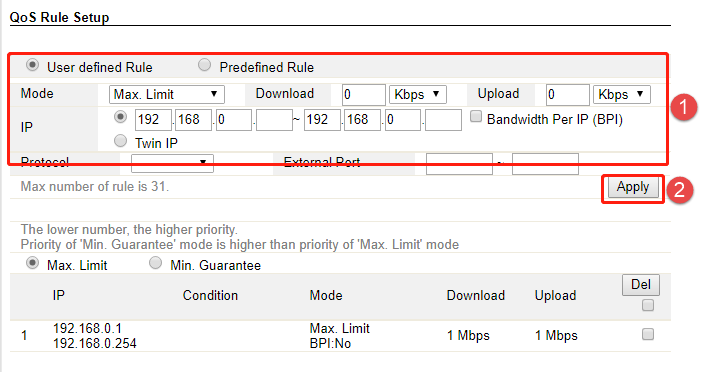
DOWNLOAD
Hoe kinne jo Smart QoS ynstelle - [Download PDF]



